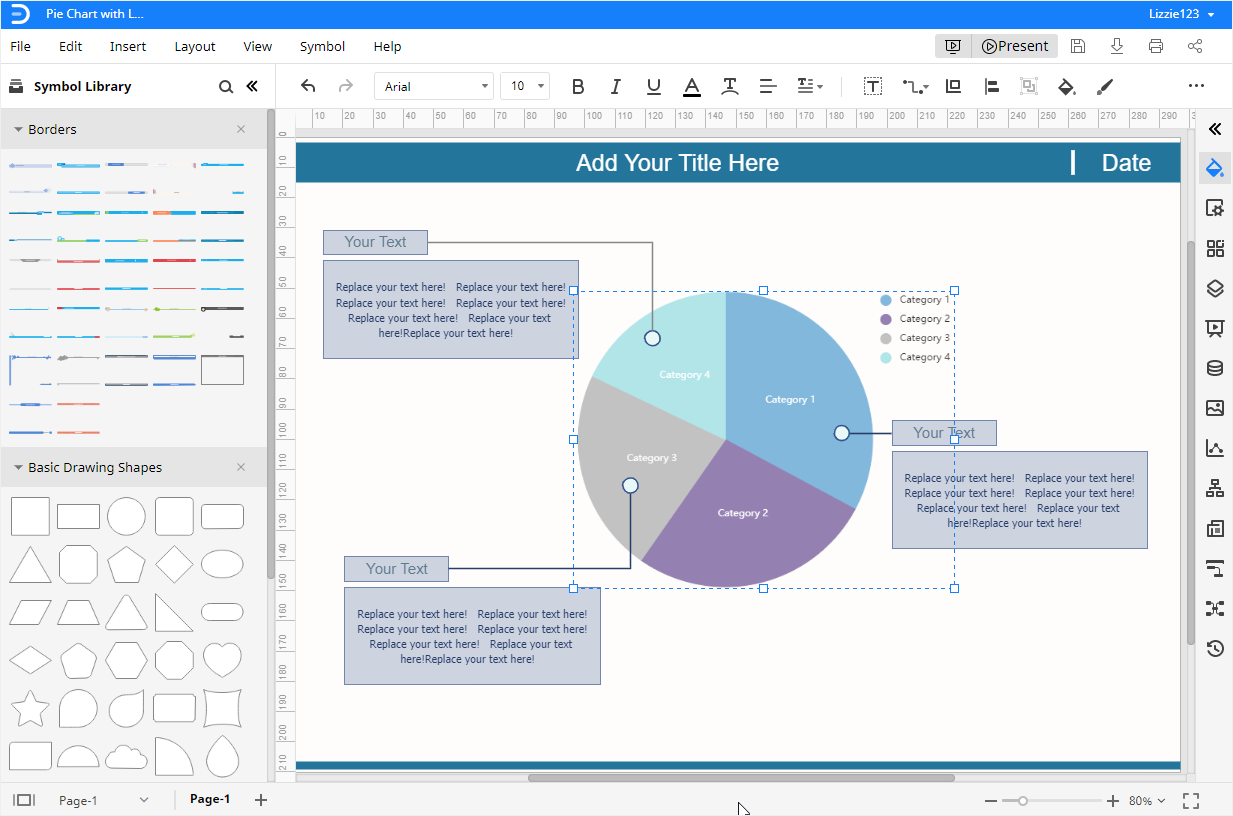Tutti sanno che Excel permette di creare grafici a Torta. Quello che non molti sanno, è che anche PowerPoint permette di fare lo stesso. In questo articolo, vi spiegheremo come creare e inserire nuovi grafici a torta usando PowerPoint, mostrandovi anche come modificare tipo e stile del grafico, se necessario.
| EdrawMax | PowerPoint |
| Strumenti avanzati per grafici personalizzati e analisi dettagliata. | Strumenti base, limitati per personalizzazioni avanzate. |
| Ampia gamma di stili, inclusi grafici 3D, ad anello e multilivello. | Personalizzazione limitata di colori, layout e stili. |
| Vasta libreria di modelli per grafici rapidi e di qualità. | Supporta solo grafici a torta base senza stili innovativi. |
Come Creare un Grafico a Torta con PowerPoint
Per prima cosa, avviate PowerPoint sul vostro computer, quindi aprite la diapositiva (nuova o già esistente) su cui volete inserire il vostro grafico. Fatto ciò, seguite i passaggi in basso per creare il grafico:
1. Modificate il layout della diapositiva per fare in modo che sia adatto a contenere un grafico a torta. Per questo esempio, selezioneremo Nuovo.
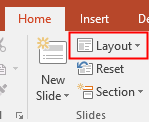
2. Selezionate Inserisci > Grafico per aprire la finestra Inserisci Grafico.
3. Cliccate su Torta dall'elenco sulla sinistra, quindi selezionate il tipo di grafico a torta che preferite e cliccate su OK. Io ho scelto Torta 3D.
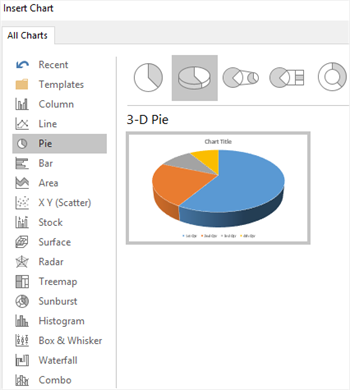
4. Sulla diapositiva farà la sua comparsa un grafico a torta 3D accompagnato da un piccolo foglio di lavoro. Sostituite i dati di esempio con quelli necessari per riempire il vostro grafico, quindi chiudete il foglio di lavoro.
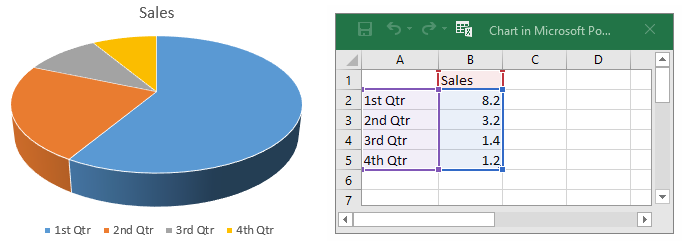
5. Se volete modificare il tipo di grafico, selezionatelo nella sua interezza, quindi cliccate su Cambia Tipo di Grafico dalla sezione Tipo del menu Struttura Grafico.

6. Per modificare il colore del grafico, selezionatelo nella sua interezza, quindi scegliete uno schema di colori dal menu a discesa Modifica Colori
7. Per modificare lo stile del grafico, scegliete uno stile rapido dalla galleria. La tipologia del grafico cambierà nel giro di pochi secondi.
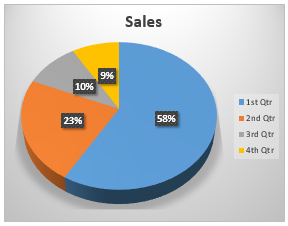
Come Creare un Grafico a Torta con EdrawMax
Metodo 1: Aggiungi grafici a torta e altro in PowerPoint con i componenti aggiuntivi
PowerPoint è ottimo per creare grafici a torta di base, ma formattare tutto manualmente può richiedere molto tempo. Se desideri un modo più veloce e preciso per inserire e modificare diagrammi senza uscire da PowerPoint, il componente aggiuntivo EdrawMax per PowerPoint è la soluzione perfetta.
Questo componente si integra direttamente in PowerPoint e ti consente di:
- Inserire grafici e diagrammi predefiniti con un solo clic
- Personalizzare i visual con regolazioni potenziate dall’IA
- Modificare i diagrammi senza passare a un altro software
- Garantire allineamento, coerenza cromatica e formattazione professionale istantaneamente
Ecco come installare e utilizzare il componente aggiuntivo EdrawMax in PowerPoint:
2. Passaggio 1Installa e attiva il componente aggiuntivo
Scarica EdrawMax sul tuo computer.
 100% sicuro | Nessuna pubblicità |
100% sicuro | Nessuna pubblicità | 100% sicuro | Versioni per desktop >>
100% sicuro | Versioni per desktop >>Apri PowerPoint. La scheda EdrawMax dovrebbe comparire nella barra del menu in alto.
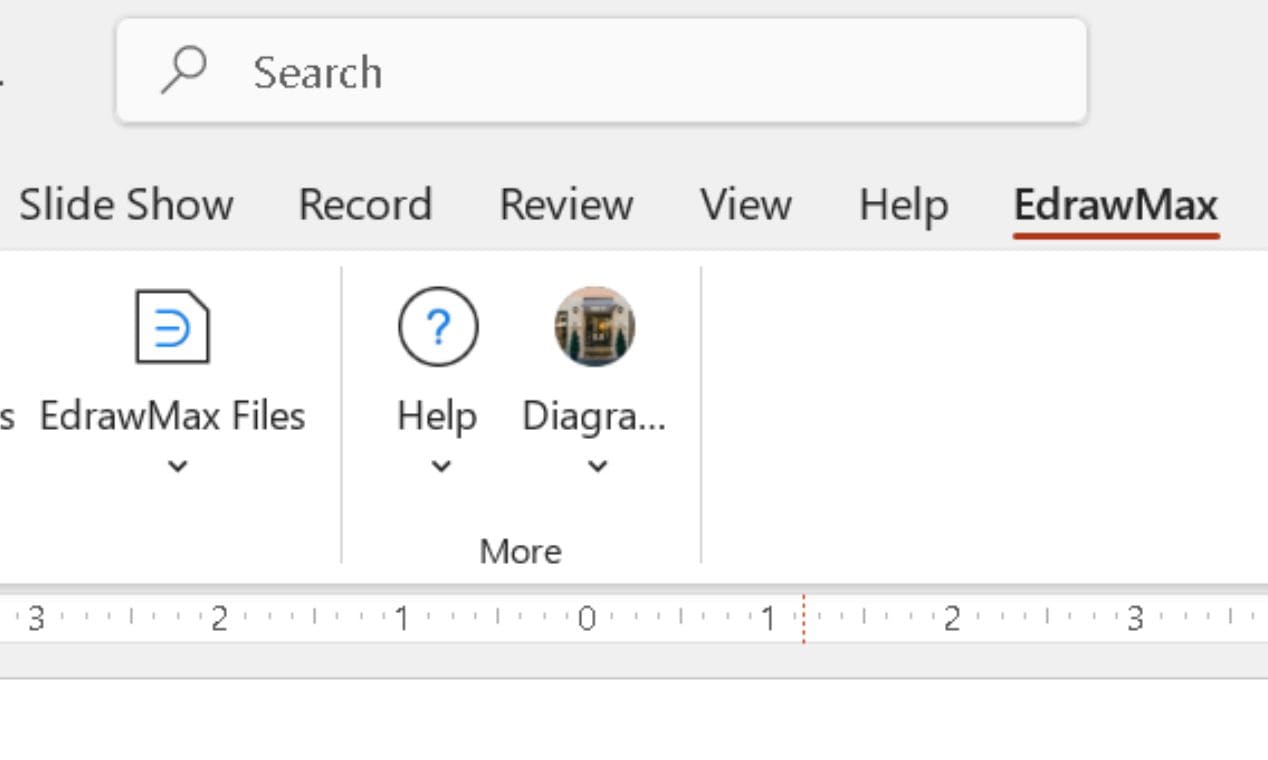
Se non appare, abilitala da File > Opzioni > Componenti aggiuntivi > Gestisci > Componenti aggiuntivi COM > Vai.
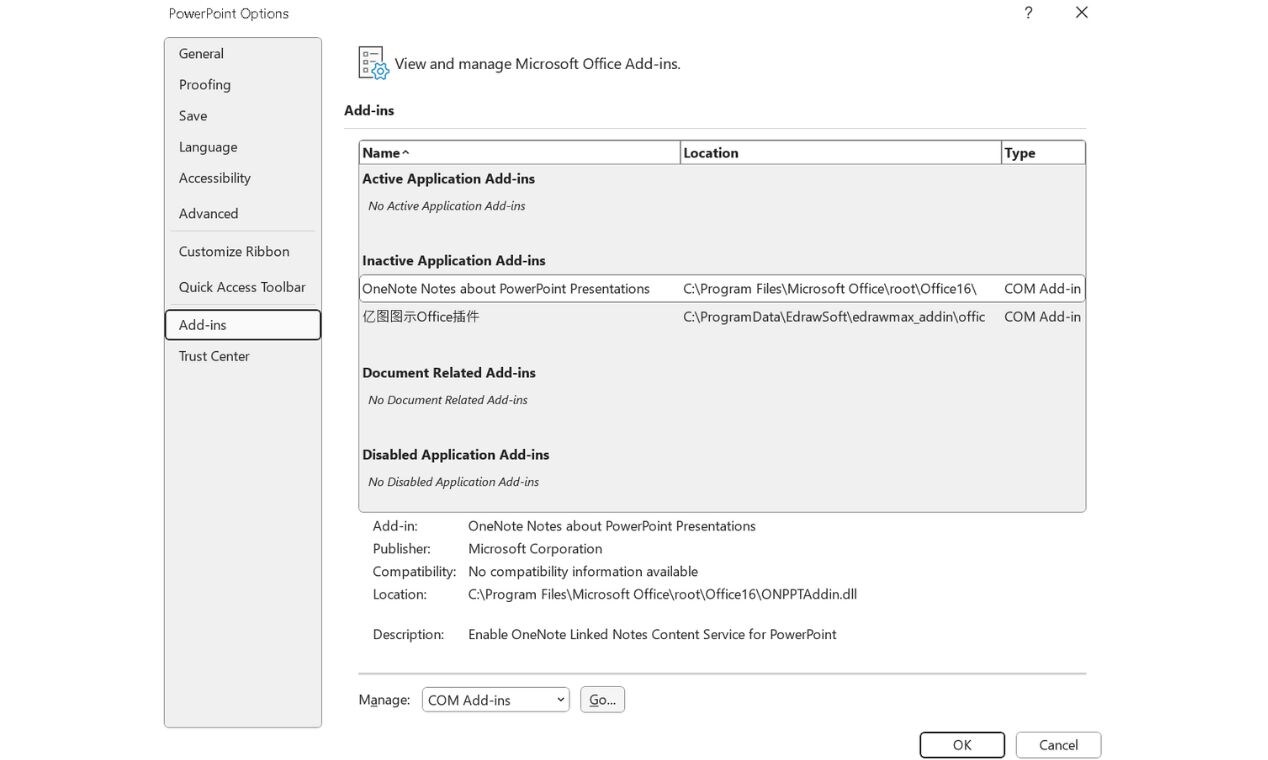
Abilita il componente aggiuntivo EdrawMax Office e clicca su OK. Quindi chiudi e riavvia PowerPoint.
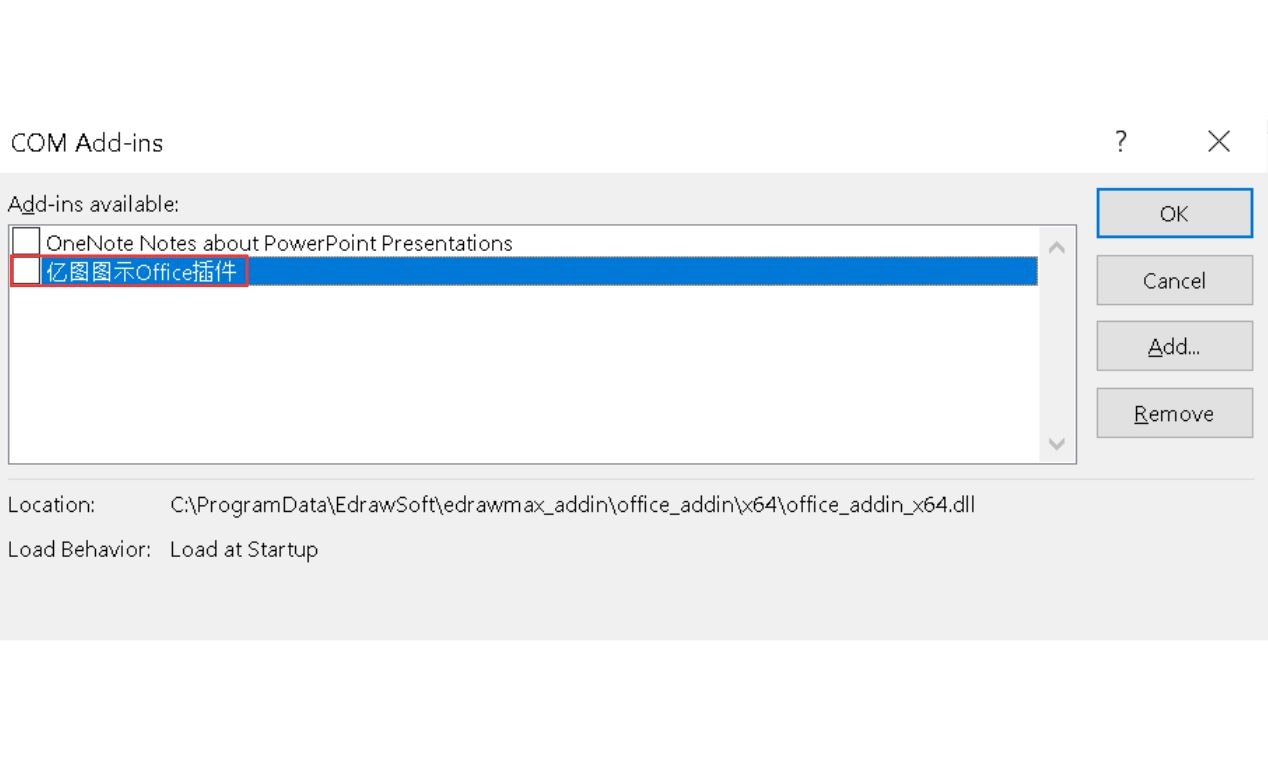
2. Passaggio 2 Inserisci un grafico a torta o qualsiasi altro diagramma
Clicca sulla scheda EdrawMax e poi su More Diagram > More.
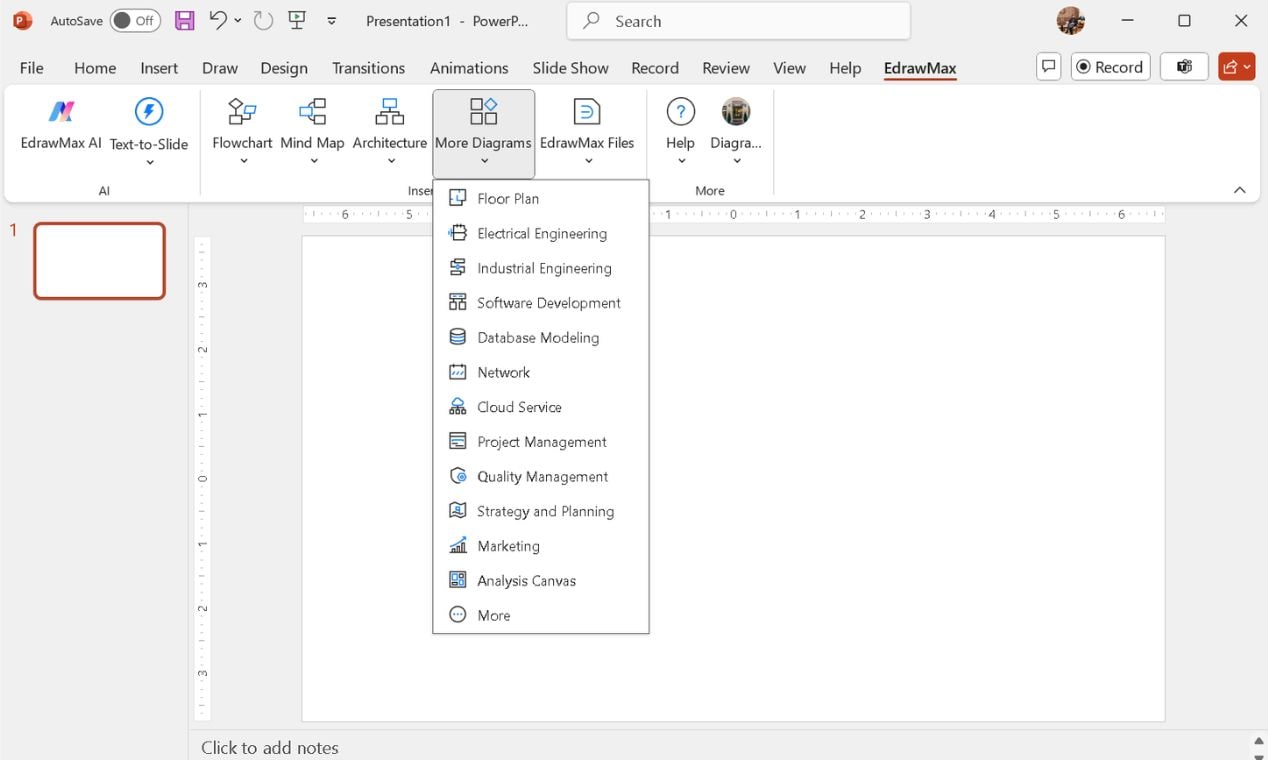
Usa la barra di ricerca per trovare opzioni specifiche e seleziona un modello di grafico a torta.
Clicca su quello preferito per aggiungerlo istantaneamente alla diapositiva di PowerPoint.
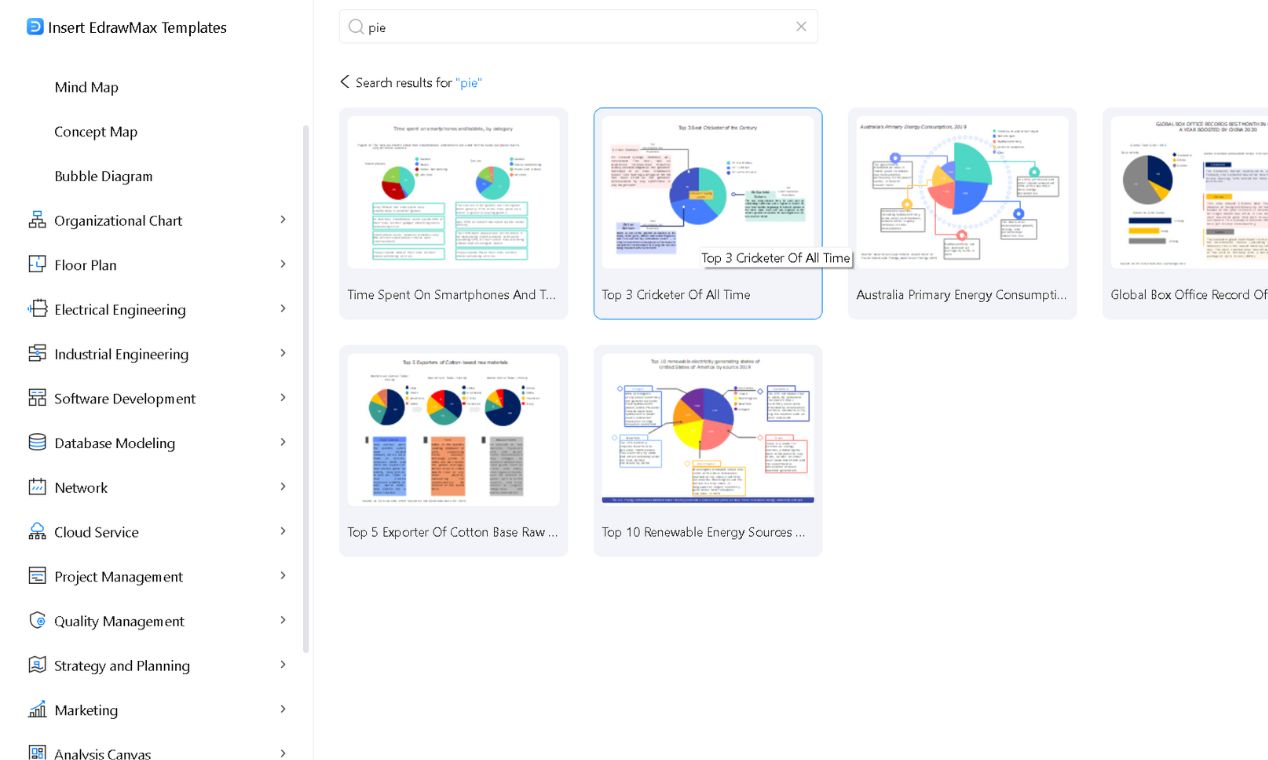
2. Passaggio 3: Personalizza con la modifica assistita dall'IA
Ridimensiona dai bordi e riposiziona trascinandolo ovunque ti serva.
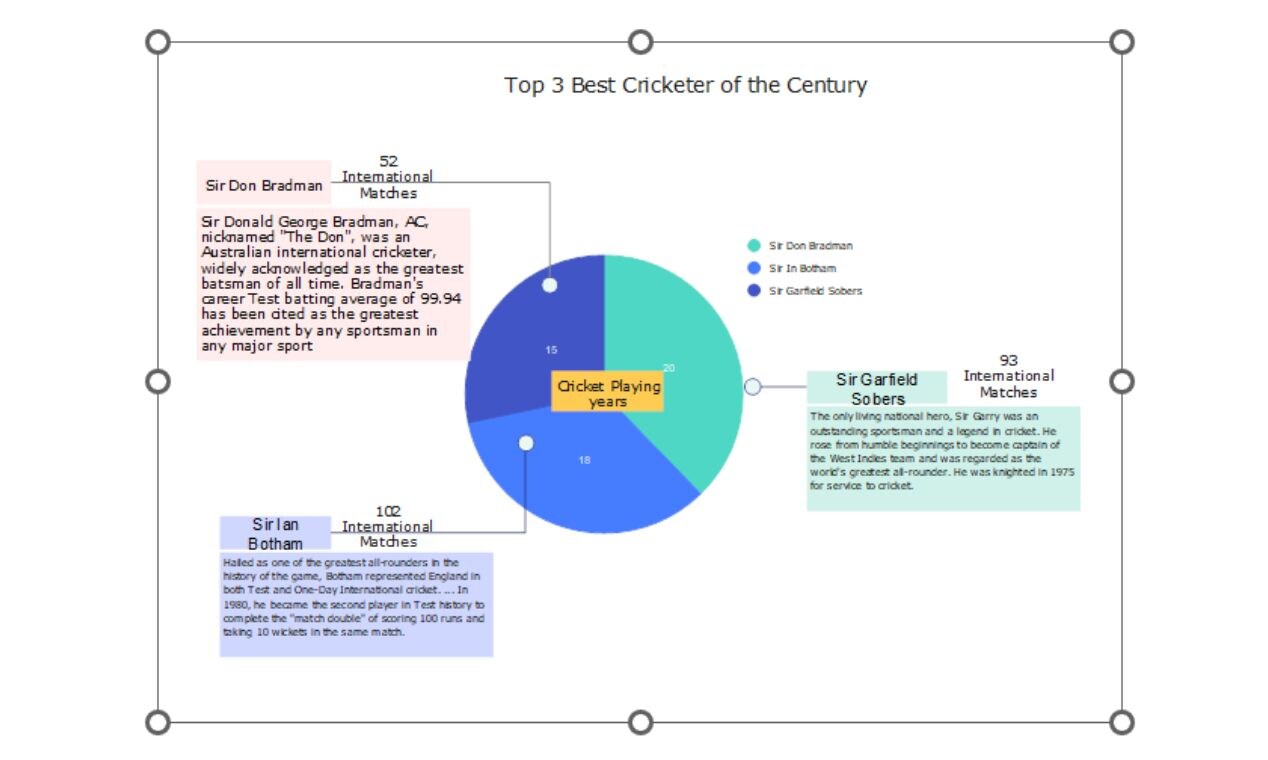
Fai doppio clic sul diagramma inserito per aprire il pannello di modifica di EdrawMax.
Modifica i dati, regola le etichette, ridimensiona gli elementi, cambia i colori e affina i dettagli.
Una volta terminato, premi CTRL+S e il diagramma aggiornato si sincronizzerà automaticamente in PowerPoint.
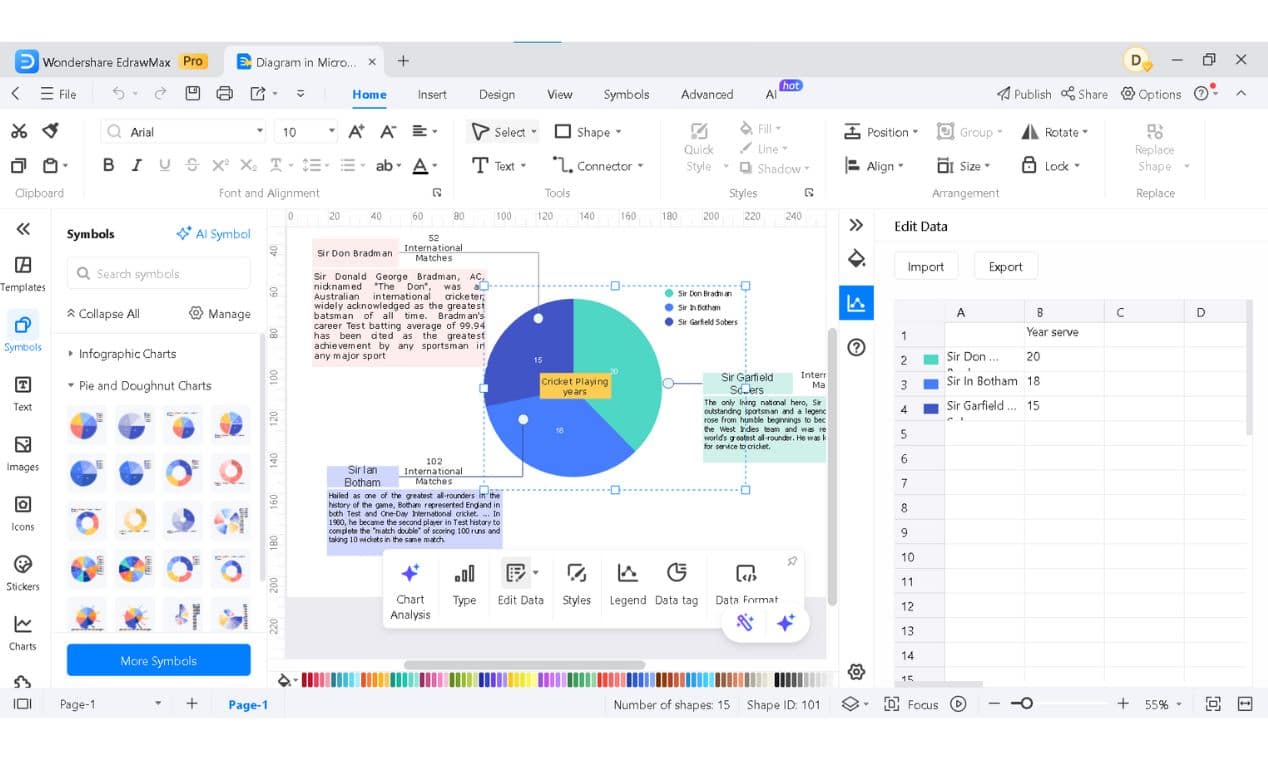
2. Passaggio 4: Salva e presenta come un professionista
Rivedi il grafico finale, assicurandoti che le etichette siano chiare e i colori bilanciati.
Salva il file PowerPoint come sempre: il tuo grafico perfezionato è pronto per la presentazione.
Se gli strumenti predefiniti di PowerPoint ti sembrano limitanti, questo componente aggiuntivo è un vero alleato di produttività per chi lavora spesso con grafici e diagrammi.
Metodo 2. Crea un grafico a torma direttamente in EdrawMax
Non solo PowerPoint! Anche EdrawMax è uno strumento di programmazione valido ed efficace. Oltre a consentire la creazione di grafici a torta, EdrawMax rende possibile visualizzarli sotto forma di presentazione e mette a disposizione migliaia di modelli già pronti (relativi a vari temi) utilizzabili per realizzare intuitivamente grafici, diagrammi e presentazioni.
 100% sicuro | Nessuna pubblicità |
100% sicuro | Nessuna pubblicità | 100% sicuro | Versioni per desktop >>
100% sicuro | Versioni per desktop >>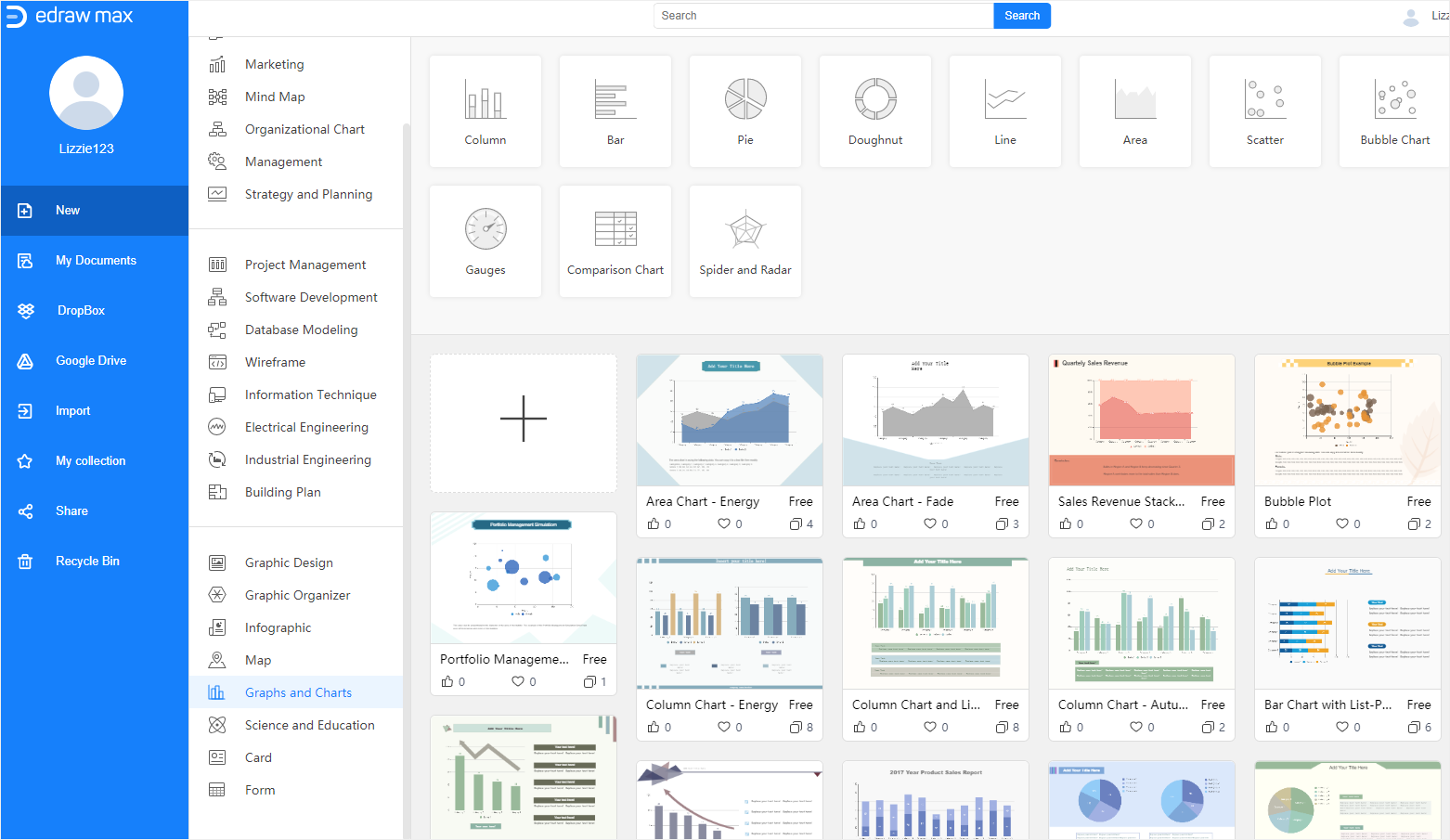
Seguite i passaggi in basso per scoprire come creare un grafico a torta utilizzando un modello:
1. Aprite EdrawMax, digitate pie chart nella barra di ricerca, scegliete un modello per grafico a torta e cliccateci su per aprirlo.
2. Utilizzate le opzioni di modifica situate nella barra degli strumenti e nei pannelli sulla destra per modificare il testo e cambiare colori o stile.

3. Una volta completata la creazione del grafico a torta, cliccate sul pulsante Play posto in alto a destra per visualizzare la pagina a schermo intero. In questo modo, potrete verificare l'efficacia della presentazione.
Volete creare il vostro grafico a torta da zero, invece che a partire da un modello? Nessun problema. EdrawMax permette di farlo senza fatica. Vediamo come.
1. Cliccate sul riquadro a forma di "+" dalla pagina Home per aprire una nuova pagina di progettazione. In alternativa, potete aprire un file EdrawMax già esistente al cui interno inserire il grafico a torta.
2. Cliccate su Inserisci > Grafico e selezionate l'opzione Grafico a Torta predefinita dalla finestra apertasi.
3. Incollate o digitate i vostri dati nel pannello Grafico (Dati). EdrawMax genererà automaticamente il vostro grafico a torta.
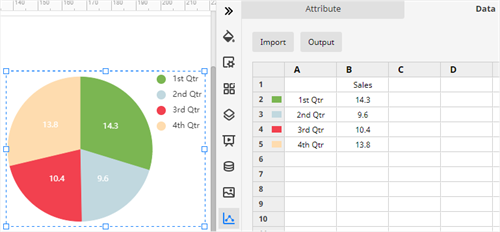
4. Tornate al pannello Grafico (Attributi) e utilizzate le opzioni a disposizione per modificare colori e stile. EdrawMax supporta anche la modifica del tipo di grafico e la creazione di grafici a torta espansa.
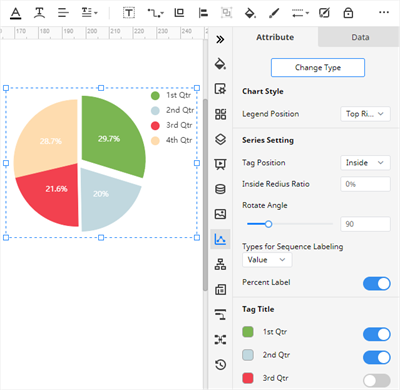
5. Gli strumenti di formattazione posti sulla barra degli strumenti orizzontale e nei pannelli a destra permettono di regolare colore e stile degli altri oggetti o dell'intera pagina di progettazione.
Come Esportare un Diagramma EdrawMax come File PowerPoint
Sebbene EdrawMax non vanti ancora la fama e la presenza di Microsoft PowerPoint nella vita quotidiana delle persone di tutto il mondo, offre una flessibilità eccezionale e permette di esportare diagrammi e grafici sotto forma di tutti i formati di file più comuni e usati per studio e lavoro.
Dalla scheda File, selezionate la voce Esporta e scegliete uno dei formati supportati (Esporta in PowerPoint (.pptx), per esempio). I diagrammi esportati nei formati Office con EdrawMax possono essere visualizzati e modificati con i programmi di riferimento.
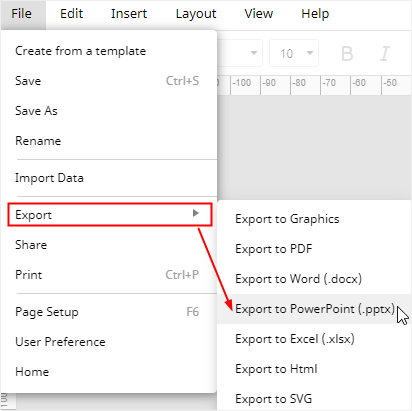
Come creare un grafico a torta online
Se non vuoi scaricare un software desktop, puoi anche usare EdrawMax Online per creare i grafici a torta online, i passaggi sono simili a quelli in EdrawMax desktop.